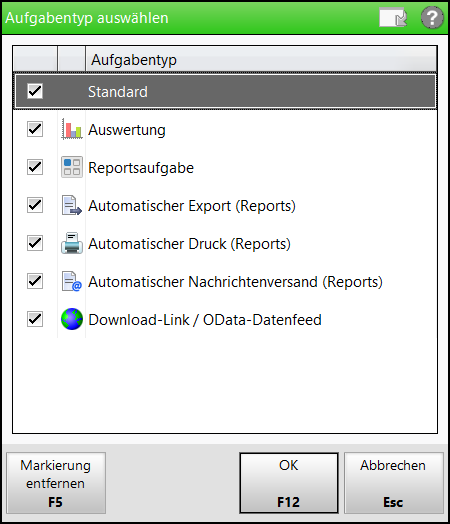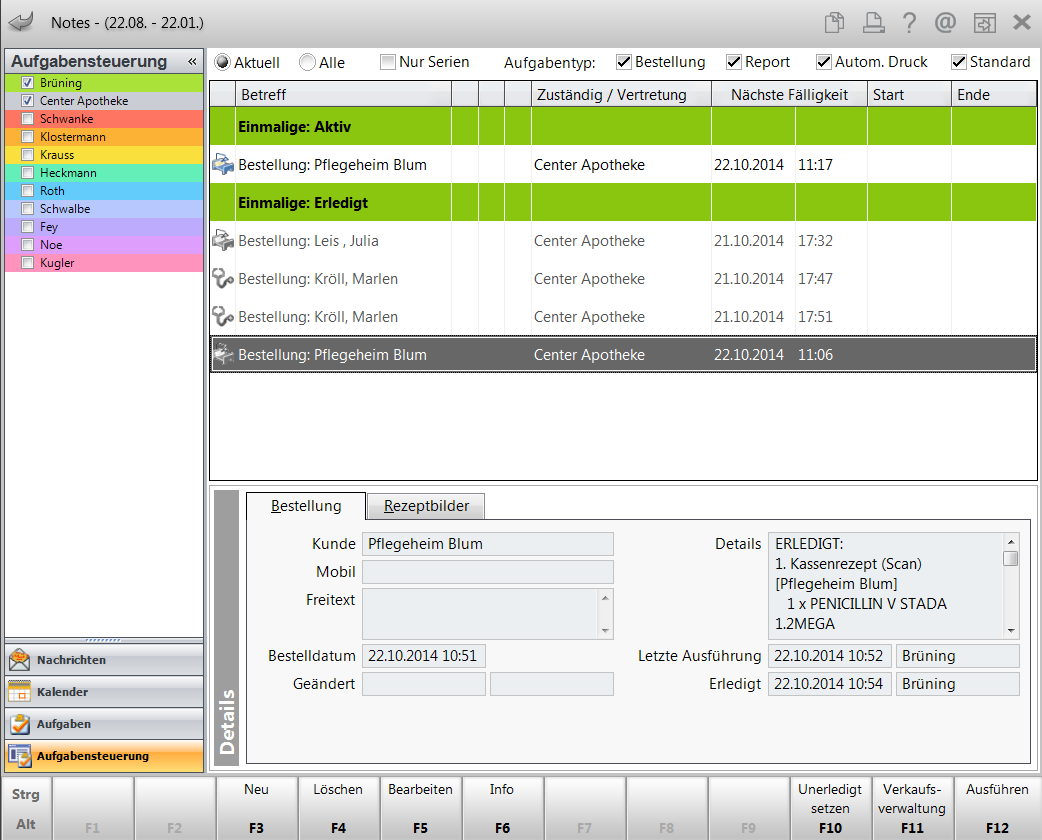Aufgabensteuerung
Sie sehen alle Aufgabenserien und einmalige Aufgaben, sortiert nach aktiven und erledigten Aufgaben. Abgelaufene Aufgaben und Aufgabenserien, welche Aufgaben mit abgelaufener Fälligkeit enthalten, werden in roter Schrift hervorgehoben. Dies ermöglicht ein gezieltes Controlling.
Sie können die Anzeige der Serien und einmaligen Aufgaben auf den aktuellen Zeitraum begrenzen (in den letzten zwei Monaten und in den nächsten zwei Monaten) oder auf alle vorhandenen Serien ausweiten.
Im Detailbereich sehen Sie allgemeine Informationen zu einmaligen Aufgaben sowie zu Aufgabenserien und eine Auflistung aller erstellten Protokolle.
Dieses Recht ist in den Rollen Leiter sowie Notes: Aufgabe bearbeiten enthalten.

Im Navigationsbereich Aufgabensteuerung sind auf der linken Seite diejenigen Mitarbeiter  aktiviert, denen die selektierte Aufgabe zugewiesen ist.
aktiviert, denen die selektierte Aufgabe zugewiesen ist.
Im Hauptbereich werden folgende Informationen angezeigt:
- Kopfbereich - Filterung der Anzeige in der Tabelle
- Aktuell - Zeigt die überfälligen und die aktuell und in den zwei nächsten Tagen zu erledigenden Aufgaben und Aufgabenserien an.
- Alle - Zeigt alle einmaligen Aufgaben und Aufgabenserien an.
- Nur Serien - Schränkt die Ansicht auf Aufgabenserien ein.
- Aufgabentyp: - Öffnen Sie über den Drei-Punkte-Button das Fenster Aufgabentyp auswählen und haken Sie dort die gewünschten Typenfilter an. Zur Auswahl stehen:
- Standard - Aufgabe oder Aufgabenserie, welche in Notes erstellt wurde, ohne automatische Verknüpfung zu einem anderen IXOS-Modul.
Auswertung - Aufgabe oder Serie zum manuellen Ausführen eines Reports.
- Reportsaufgabe - Aufgabe oder Serie zum manuellen Ausführen eines Reports.
- Automatischer Export (Reports) - Aufgabe oder Aufgabenserie mit automatischer Ausführung und Export eines Reports.
- Automatischer Druck (Reports) - Aufgabe oder Aufgabenserie mit automatischer Ausführung und Ausdruck eines Reports.
- Automatischer Nachrichtenversand (Reports) - Aufgabe oder Aufgabenserie mit automatischer Ausführung und Versand eines Reports per E-Mail.
- Download-Link / OData-Datenfeed - Aufgabe oder Aufgabenserie zum Hochladen eines Reports als Download-Link in die Cloud.
Die Tabelle zeigt alle einmaligen Aufgaben und Aufgabenserien, sortiert nach aktiven und erledigten Aufgaben. Abgelaufene Aufgaben und Aufgabenserien, welche einzelne Aufgaben mit abgelaufener Fälligkeit enthalten, werden in roter Schrift hervorgehoben.
Sie sehen folgende Informationen:
- Icon 'Art der Aufgabe' - <kein Icon> Standardaufgabe,
 Interaktive Reports-Aufgabe zur Ausführung einer Abfrage in Reports,
Interaktive Reports-Aufgabe zur Ausführung einer Abfrage in Reports,  Automatisch ablaufende Aufgabe mit Ausführung und Ausdruck einer Report-Abfrage,
Automatisch ablaufende Aufgabe mit Ausführung und Ausdruck einer Report-Abfrage,  Bearbeiten einer Auffüllliste,
Bearbeiten einer Auffüllliste,  'RX 4.0 Sortimentssteuerung',
'RX 4.0 Sortimentssteuerung',  Parmapharm-Bestellung Aufgaben aus .connect-Produkten:
Parmapharm-Bestellung Aufgaben aus .connect-Produkten:  Bestellung in IXOS bearbeiten (App),
Bestellung in IXOS bearbeiten (App),  Bestellung aus einem Heim,
Bestellung aus einem Heim,  Rezeptanforderung vom Heim,
Rezeptanforderung vom Heim,  Bestellung aus einer Arztpraxis,
Bestellung aus einer Arztpraxis,  Bestellung aus dem Webshop
Bestellung aus dem Webshop - Betreff - Betreff-Information der Aufgabe
- Icon
 - Aufgabe mit Serienfunktion. Der Tooltipp weist Informationen zur Serie aus.
- Aufgabe mit Serienfunktion. Der Tooltipp weist Informationen zur Serie aus. - Icon 'Priorität' -
 Aufgabe mit hoher Priorität,
Aufgabe mit hoher Priorität,  - Aufgabe mit niedriger Priorität, <kein Icon> Aufgabe mit normaler Priorität
- Aufgabe mit niedriger Priorität, <kein Icon> Aufgabe mit normaler Priorität - Icon
 - Es ist ein Informationstext hinterlegt.
- Es ist ein Informationstext hinterlegt. - Zuständig / Vertretung - Namen des Verantwortlichen und des Vertreters für die Aufgabe
- Nächste Fälligkeit - Zeitpunkt (mit Datum und Uhrzeit), zu welchem die Aufgabe das nächste Mal ansteht.
- Start - Beginndatum der Serie
- Ende - Enddatum der Serie
Im Detailbereich sehen Sie bei allen Aufgaben aus IXOS folgende Informationen:
- Register Serie/Einmalig
- Beschreibung der Serie oder der einmaligen Aufgaben
- Serientyp - Beschreibung des Serientyps mit genauen Daten zur zeitlichen Abfolge. Nur relevant bei Aufgabenserien.
- Anlage
- Datum und Uhrzeit, an welchem die Aufgabe erstellt wurde.
- Bediener, welcher die Aufgabe erstellt hat
- Erledigt - Nur relevant bei einmaligen Aufgaben.
- Datum und Uhrzeit, an welchem die Aufgabe als erledigt gekennzeichnet wurde.
- Bediener, welcher die Aufgabe erledigt hat.
- Abfrage - Bezeichnung der Reportabfrage.
- Protokoll
- Nur relevant bei Aufgabenserien: Summe der bis zum aktuellen Zeitpunkt fälligen Aufgaben einer Serie und Angaben zur Anzahl erledigter und überfälliger Aufgaben. Gelöschte Aufgaben gehen nicht in die Statistik ein.
- Nur relevant bei einmaligen manuell auszuführenden Reportabfragen:
- Vorher
 - Klicken Sie den Button, um das erzeugte PDF-Dokument zum Zeitpunkt des Aufrufens der Abfrage anzuzeigen.
- Klicken Sie den Button, um das erzeugte PDF-Dokument zum Zeitpunkt des Aufrufens der Abfrage anzuzeigen. - Nachher
 - Klicken Sie den Button, um das PDF-Dokument zum Zeitpunkt der Erledigung der Abfrage anzuzeigen.
- Klicken Sie den Button, um das PDF-Dokument zum Zeitpunkt der Erledigung der Abfrage anzuzeigen.
- Vorher
- Ausdruck
 - Klicken Sie den Button, um das ausgedruckte PDF-Dokument anzuzeigen. Nur relevant bei automatischen Druckaufgaben.
- Klicken Sie den Button, um das ausgedruckte PDF-Dokument anzuzeigen. Nur relevant bei automatischen Druckaufgaben.
- Register Protokolle - Auflistung aller erstellten Dokumente der oben markierten Aufgabenserie mit Angaben zur Zuständigkeit/Vertretung, ausführender Bediener, Erledigungsdatum, Fälligkeit, Info-Button zur Einsicht und ggf. Änderung des hinterlegten Informationstextes.
Überfällige Aufgaben werden in roter Schrift dargestellt.
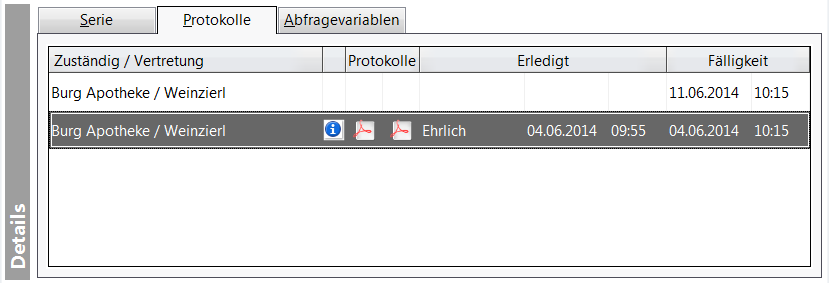
- Register Abfragevariablen - Auflistung aller Variablen einer Reportabfrage bzw. eines automatischen Druckauftrags aus Reports.
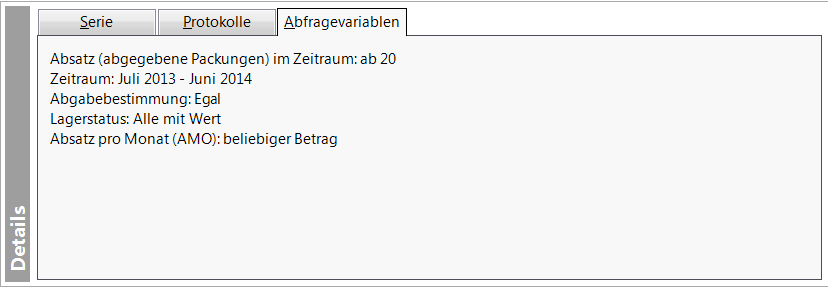
Im Detailbereich von Bestellungen aus den .connect-Produkten sehen Sie Informationen zur jeweiligen Bestellung.
Mehr dazu in folgendem Hilfethemen:
Reportaufgaben ausführen
Um eine Reportaufgabe aus der Aufgabensteuerung auszuführen, gehen Sie wie folgt vor:
- Markieren Sie die Aufgabe in der Tabelle und wechseln Sie im Detailbereich in das Register Protokolle.
- Wählen Sie Ausführen - F12.
 Das Modul Reports wird mit der Abfrage geöffnet.
Das Modul Reports wird mit der Abfrage geöffnet. 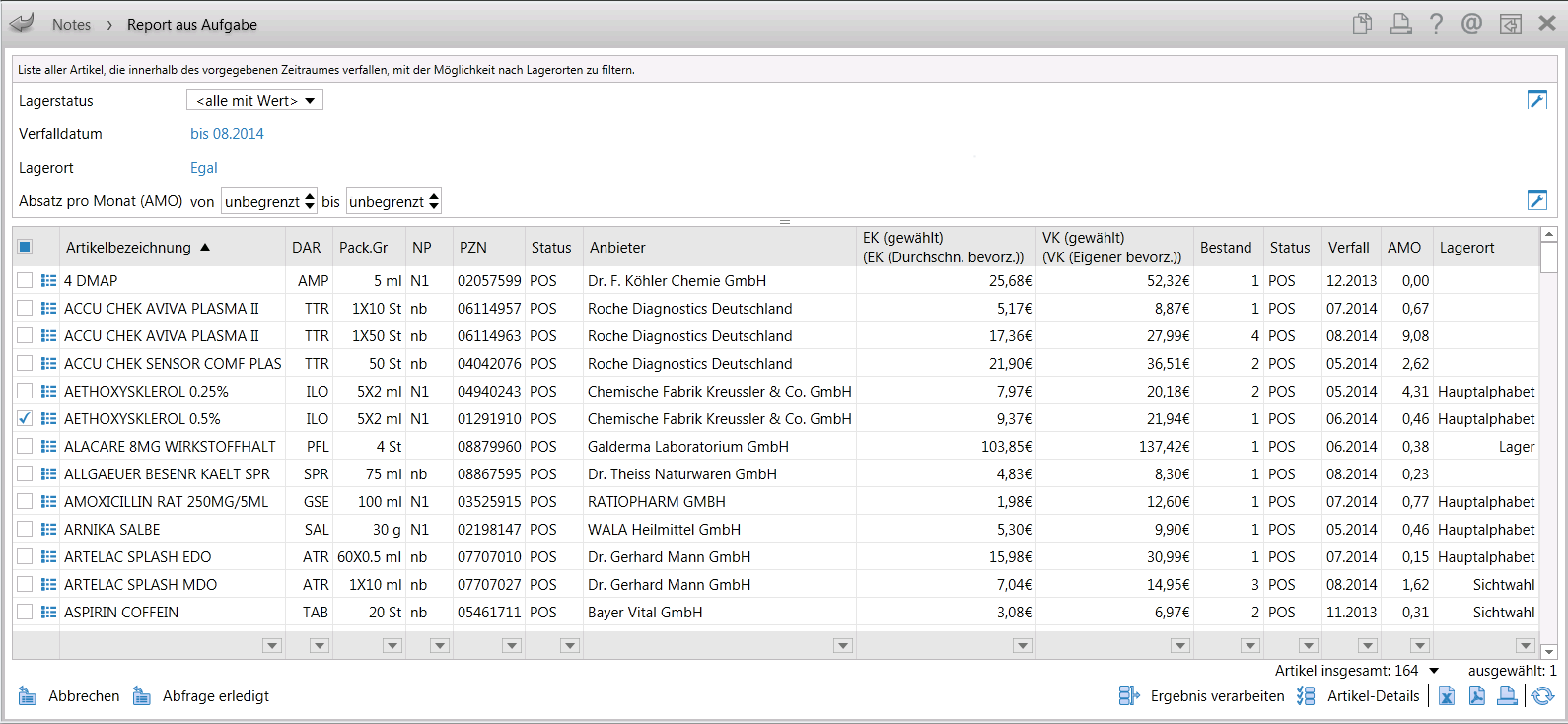
- Nehmen Sie ggf. Änderungen, wie bspw. eine
 Ergebnisbearbeitung (Massendatenverarbeitung) vor.
Ergebnisbearbeitung (Massendatenverarbeitung) vor. - Schließen Sie die Abfrage mit
 Abfrage erledigt ab.
Abfrage erledigt ab. Sie kehren zur Aufgabensteuerung zurück. Die Erledigung der Aufgabe wird im Detailbereich in der Spalte Erledigt protokolliert.
Sie kehren zur Aufgabensteuerung zurück. Die Erledigung der Aufgabe wird im Detailbereich in der Spalte Erledigt protokolliert.Bei einmalig manuell auszuführenden Abfragen wird ein Protokoll der ursprünglichen Abfrage als PDF-Dokument gespeichert, einsehbar im Detailbereich unter Vorher
 , sowie ein Protokoll der ggf. geänderten Abfrage, einsehbar im Detailbereich unter Nachher
, sowie ein Protokoll der ggf. geänderten Abfrage, einsehbar im Detailbereich unter Nachher  .Das Bereitstellen dieser PDF-Dokumente wird als kostenpflichtige Zusatzfunktion angeboten. Wenden Sie sich bei Interesse an Ihren PHARMATECHNIK-Vertriebsmitarbeiter. Sie benötigen dafür eine der Lizenzen Reports Profi, MMR Reports oder MMR Reports Profi.
.Das Bereitstellen dieser PDF-Dokumente wird als kostenpflichtige Zusatzfunktion angeboten. Wenden Sie sich bei Interesse an Ihren PHARMATECHNIK-Vertriebsmitarbeiter. Sie benötigen dafür eine der Lizenzen Reports Profi, MMR Reports oder MMR Reports Profi.
Damit haben Sie eine Aufgabe ausgeführt.
Bestellungen bearbeiten
Markieren Sie die Aufgabe und wählen Sie Ausführen - F12.
Mehr dazu in folgendem Hilfethemen:
- 'Bestellung in IXOS bearbeiten (Rezept.connect)'
- 'Bestellung in IXOS bearbeiten (App)'
- 'Bestellung in IXOS bearbeiten (Arzt.connect)'
Aufgaben als erledigt kennzeichnen
Die Erledigung von Standardaufgaben, sowohl von einmaligen als auch einzelnen Aufgaben einer Serie, als auch von überfälligen (auch nicht ausgeführten) Reportaufgaben und Bestellungen von .connect-Produkten können Sie vermerken.
Nutzen Sie dazu im Detailbereich im Register Protokolle bzw. Bestellung die Funktion Erledigt setzen - F10.
 Die erledigte Aufgabe wird in ausgegrauter Schrift inklusive der Icons angezeigt. Der Zeitpunkt und der Bediener werden protokolliert.
Die erledigte Aufgabe wird in ausgegrauter Schrift inklusive der Icons angezeigt. Der Zeitpunkt und der Bediener werden protokolliert.
Falls Sie versehentlich die Erledigung vermerkt hatten, dann können Sie diese Kennzeichnung mit Unerledigt setzen - F10 wieder rückgängig machen.
Termin oder Aufgabe bearbeiten
- Markieren Sie die Aufgabe im Detailbereich im Register Protokolle.
- Wählen Sie Bearbeiten - F5.
 Das Fenster Termin bearbeiten bzw. Aufgabe bearbeiten öffnet sich.
Das Fenster Termin bearbeiten bzw. Aufgabe bearbeiten öffnet sich.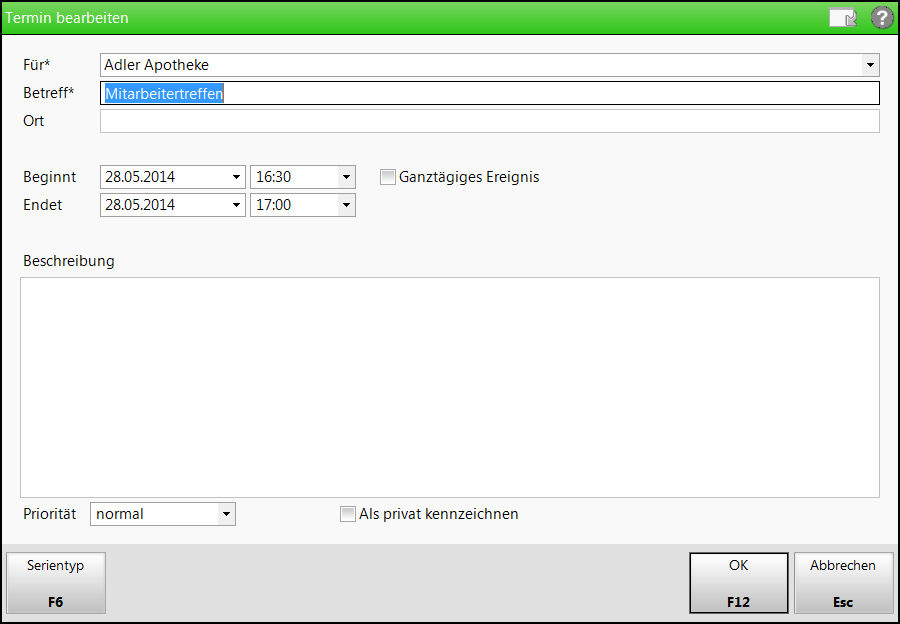
- Passen Sie die Eingabefelder und ggf. den Serientyp Ihren Bedürfnissen an.
- Schließen Sie die Eingaben mit OK - F12 ab.
Damit haben Sie einen Termin bzw. eine Aufgabe bearbeitet.
Termin- oder Aufgabenserie bearbeiten
- Markieren Sie die Aufgabe mit Serienfunktion im Detailbereich im Register Protokolle.
- Wählen Sie Serie bearbeiten - F5.
 Das Fenster Terminserie bearbeiten bzw. Aufgabenserie bearbeiten öffnet sich.
Das Fenster Terminserie bearbeiten bzw. Aufgabenserie bearbeiten öffnet sich.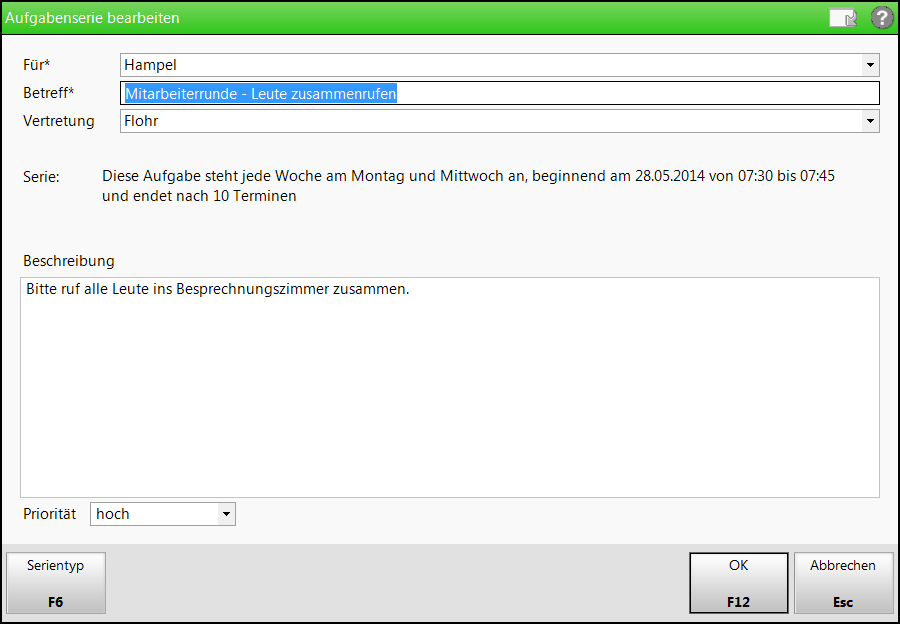
- Passen Sie die Eingabefelder und ggf. den Serientyp Ihren Bedürfnissen an.
- Schließen Sie die Eingaben mit OK - F12 ab.
Damit haben Sie eine Termin- bzw. eine Aufgabenserie bearbeitet.
- Verlängern/Verkürzen:

- Gesamten Termin/Aufgabe verschieben:
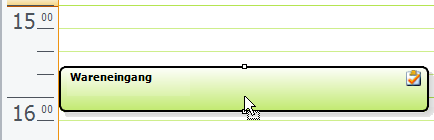
- einem anderen Bediener zuweisen:

Informationstext einsehen
Um den hinterlegten Informationstext einzusehen, wechseln Sie im Detailbereich in das Register Protokolle.
Wählen Sie Info - F6 oder klicken Sie einfach den ![]() Info-Button.
Info-Button.
 Das Fenster Infotext öffnet sich.
Das Fenster Infotext öffnet sich.
Mehr dazu im Thema 'Informationstext für eine Aufgabe hinterlegen und einsehen'.
Weitere Info und Funktionen